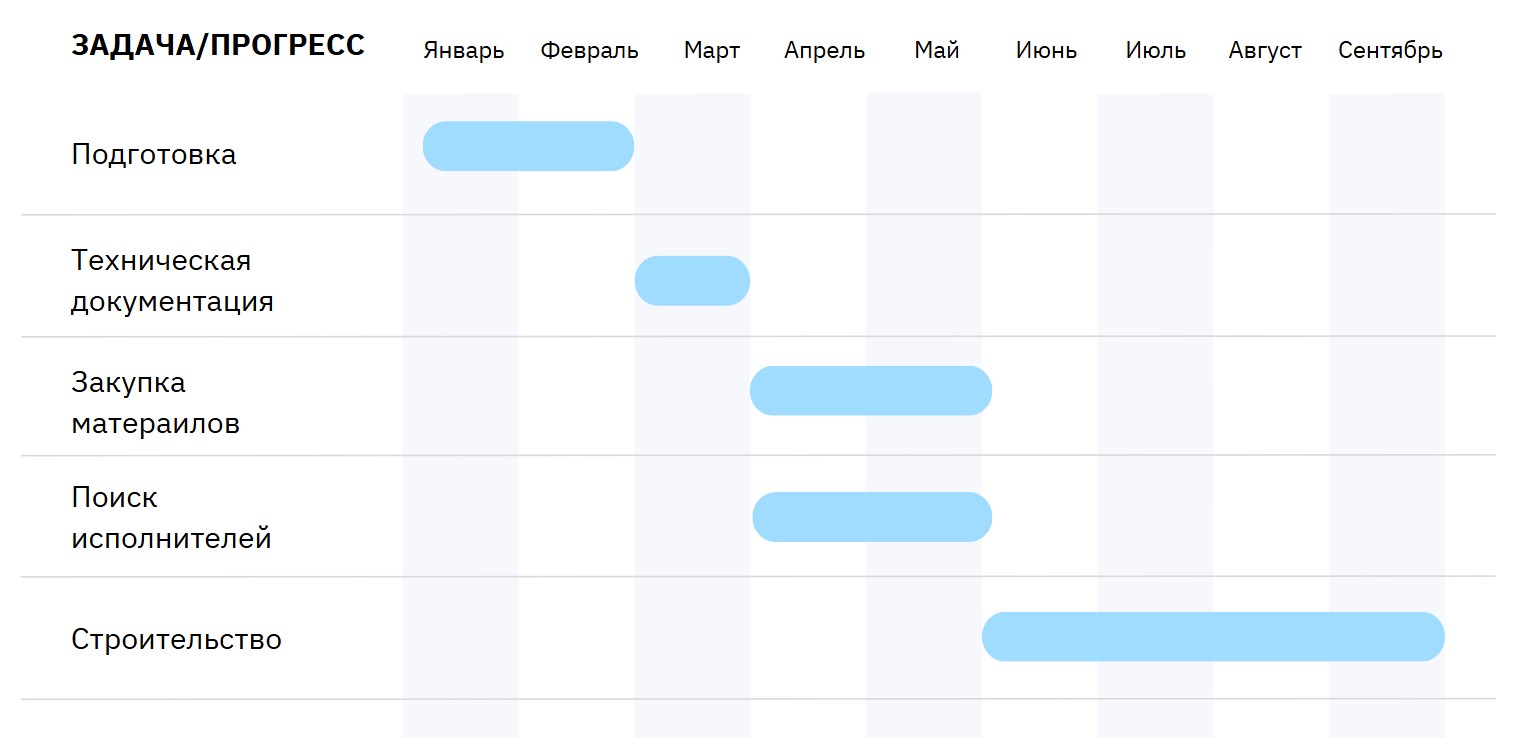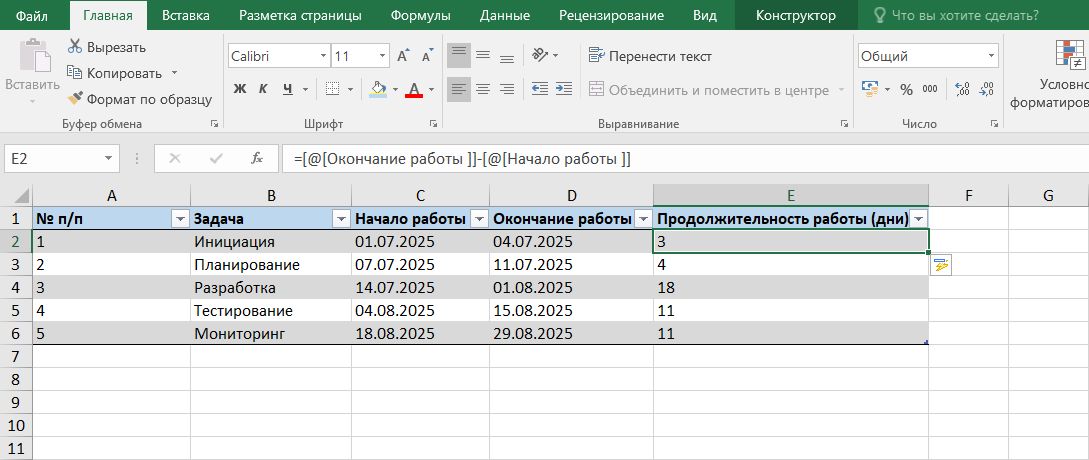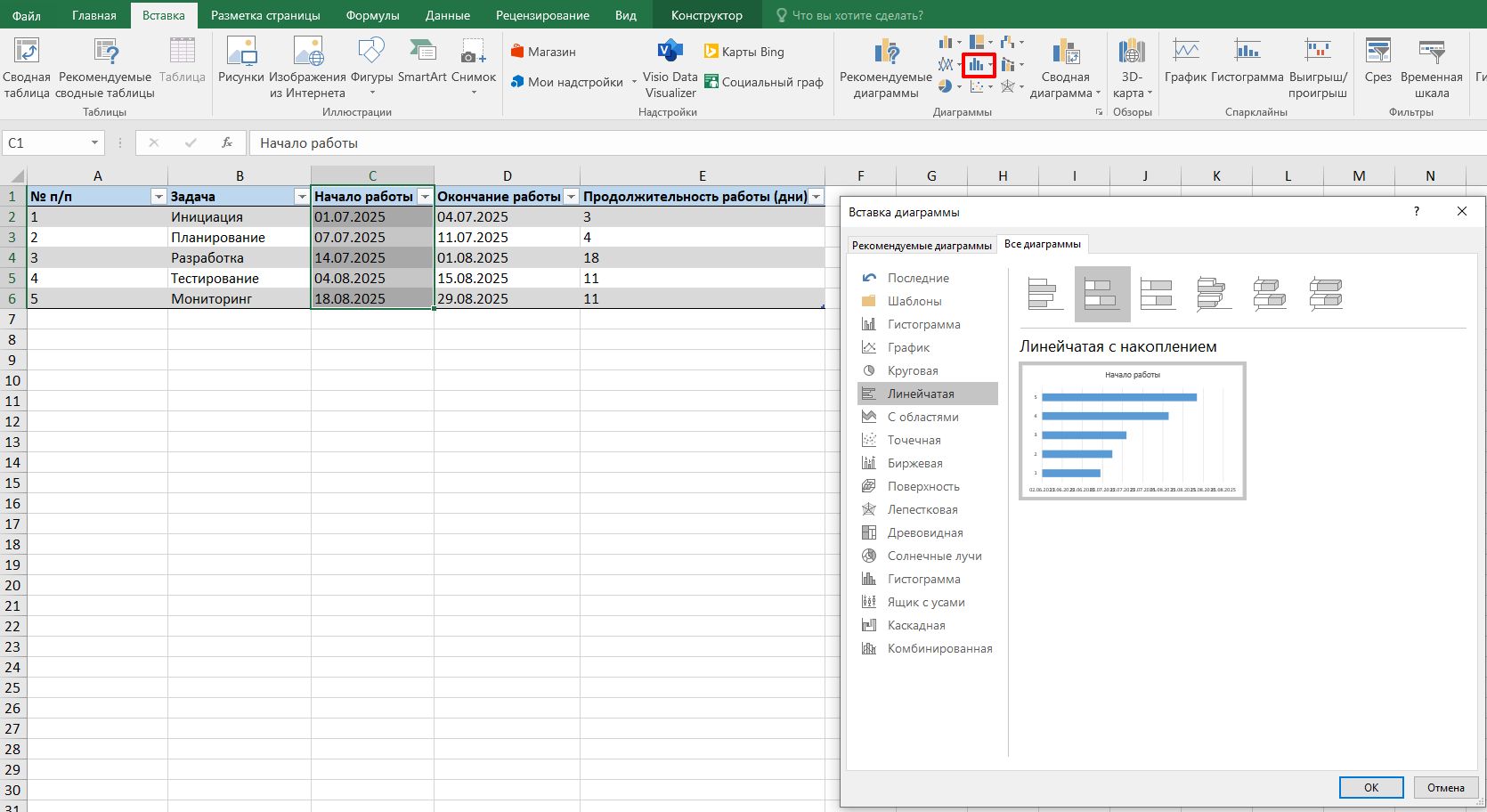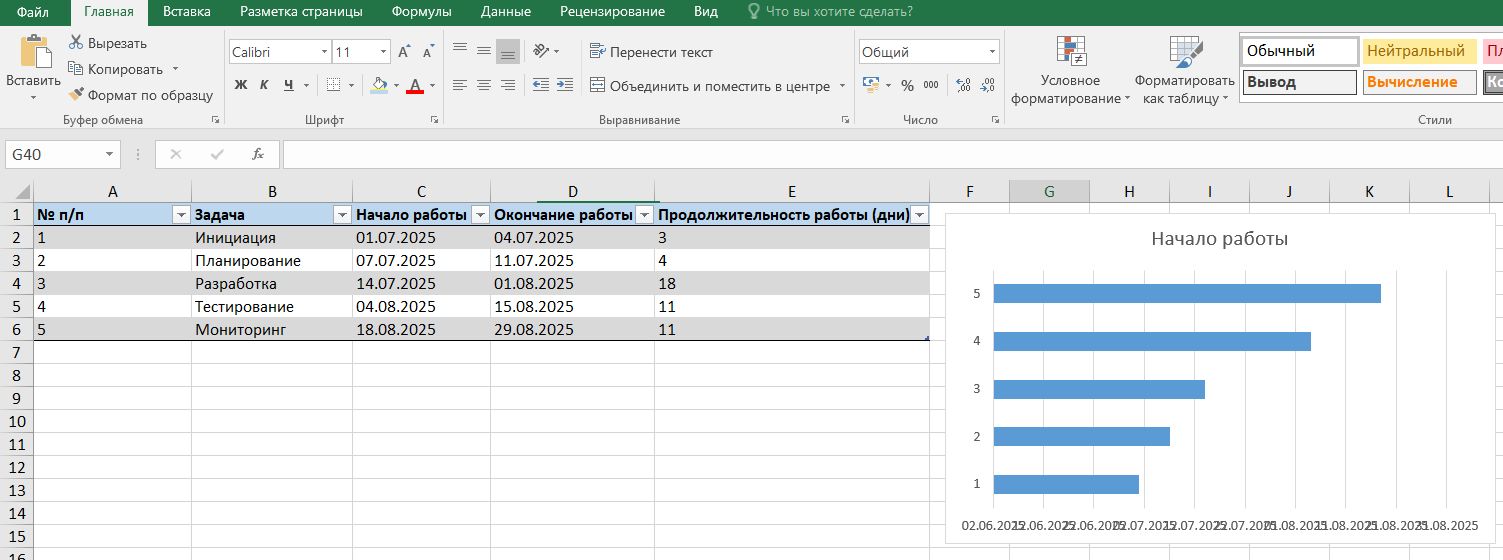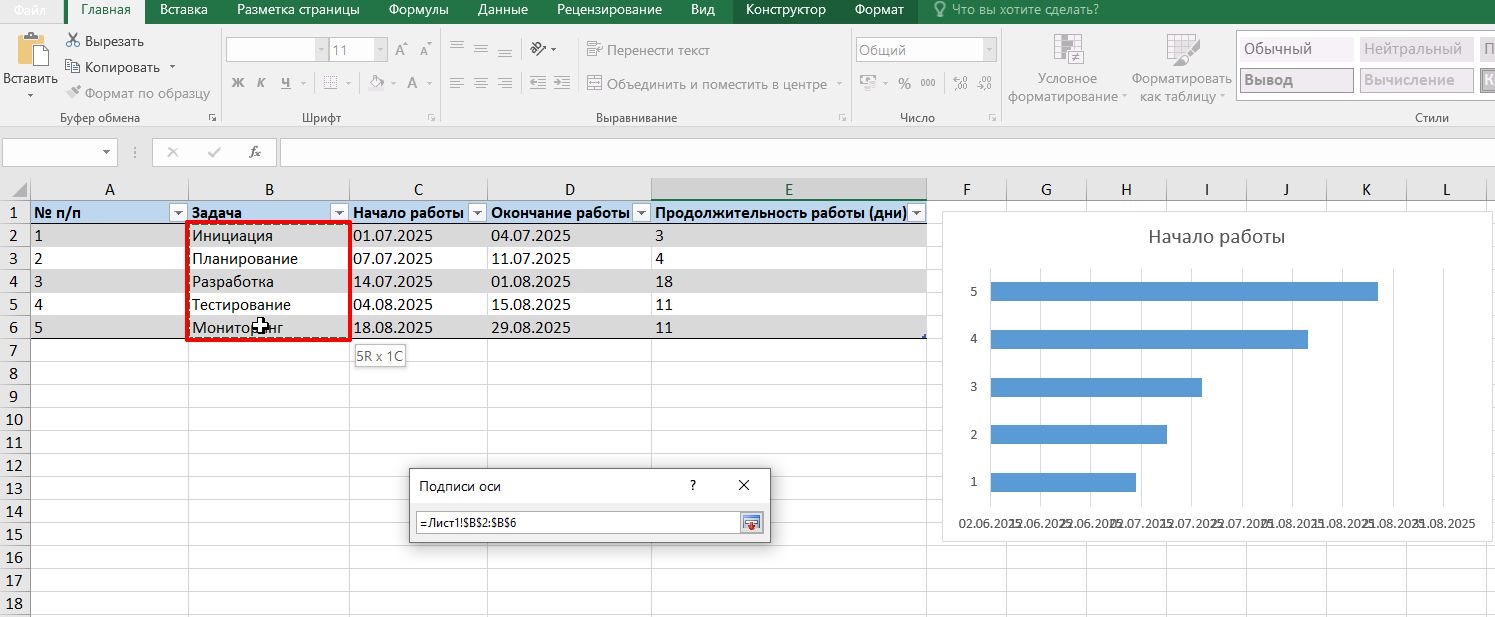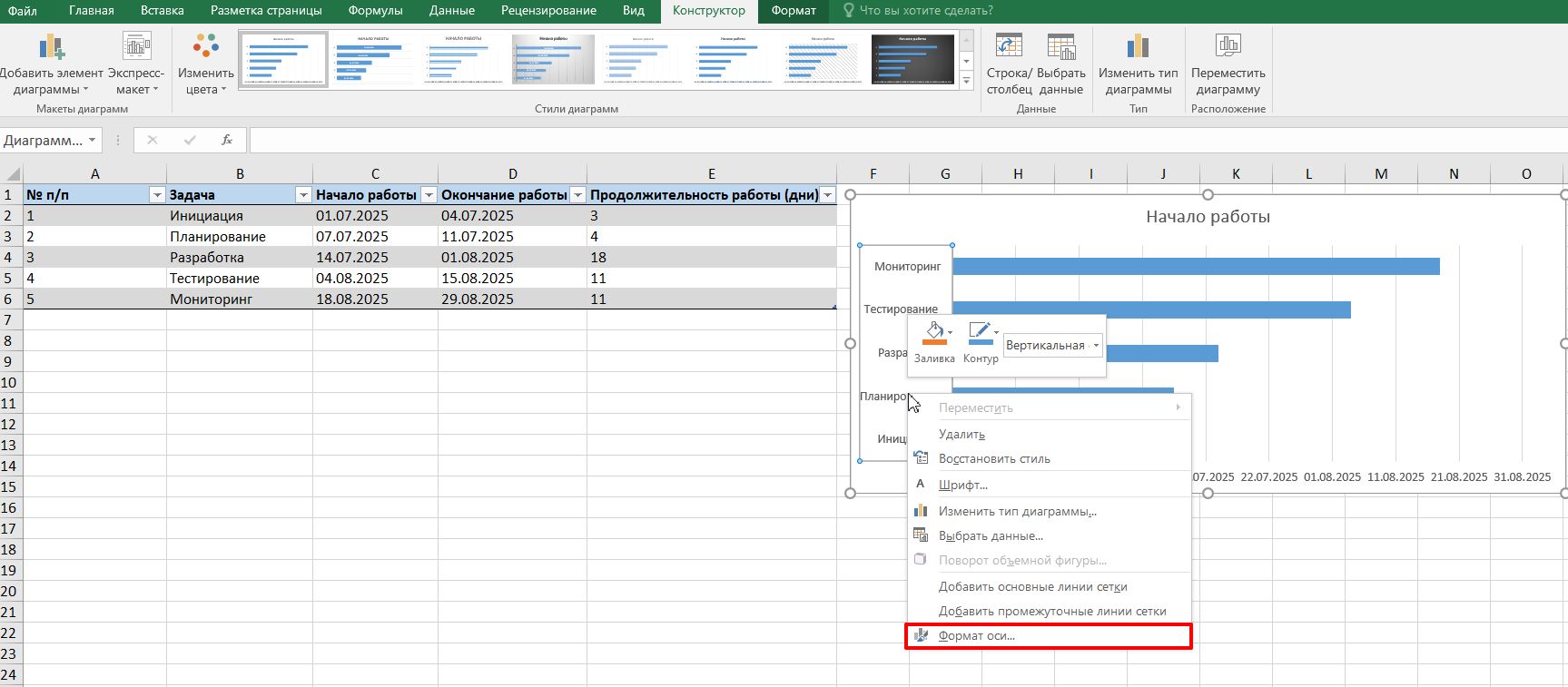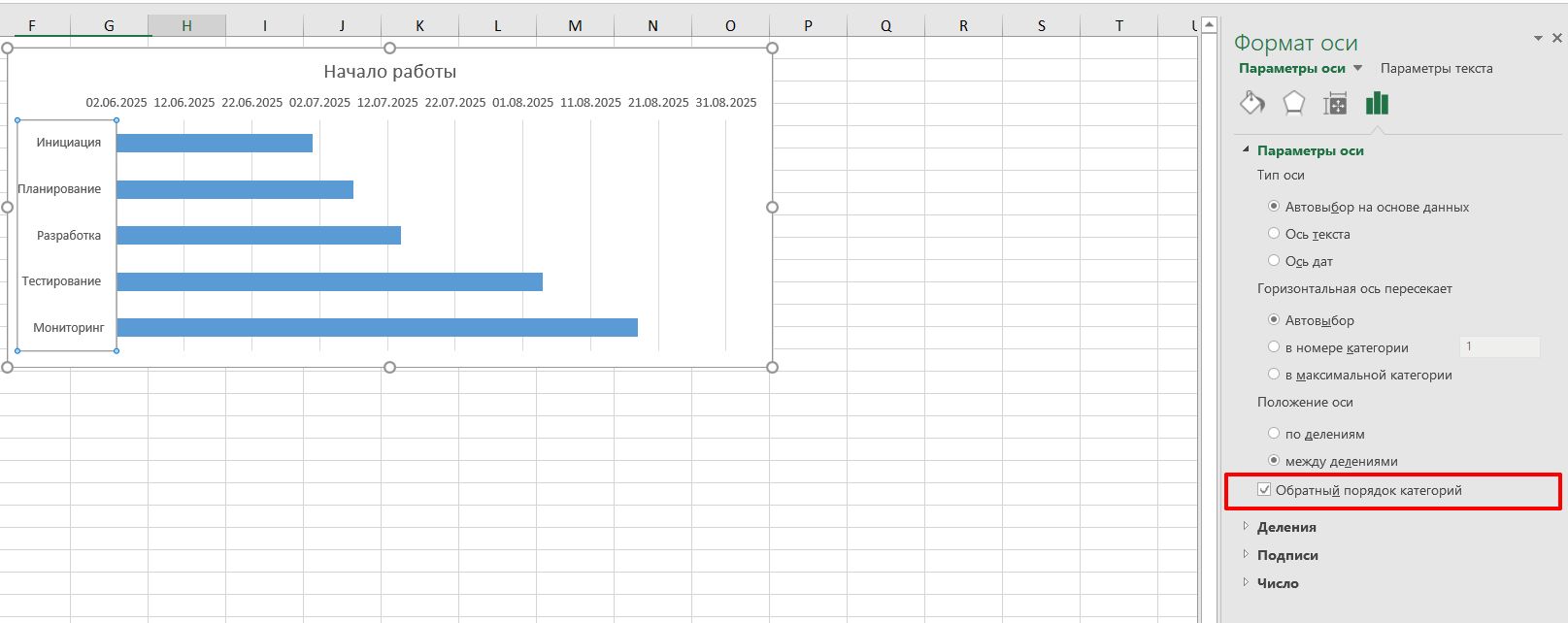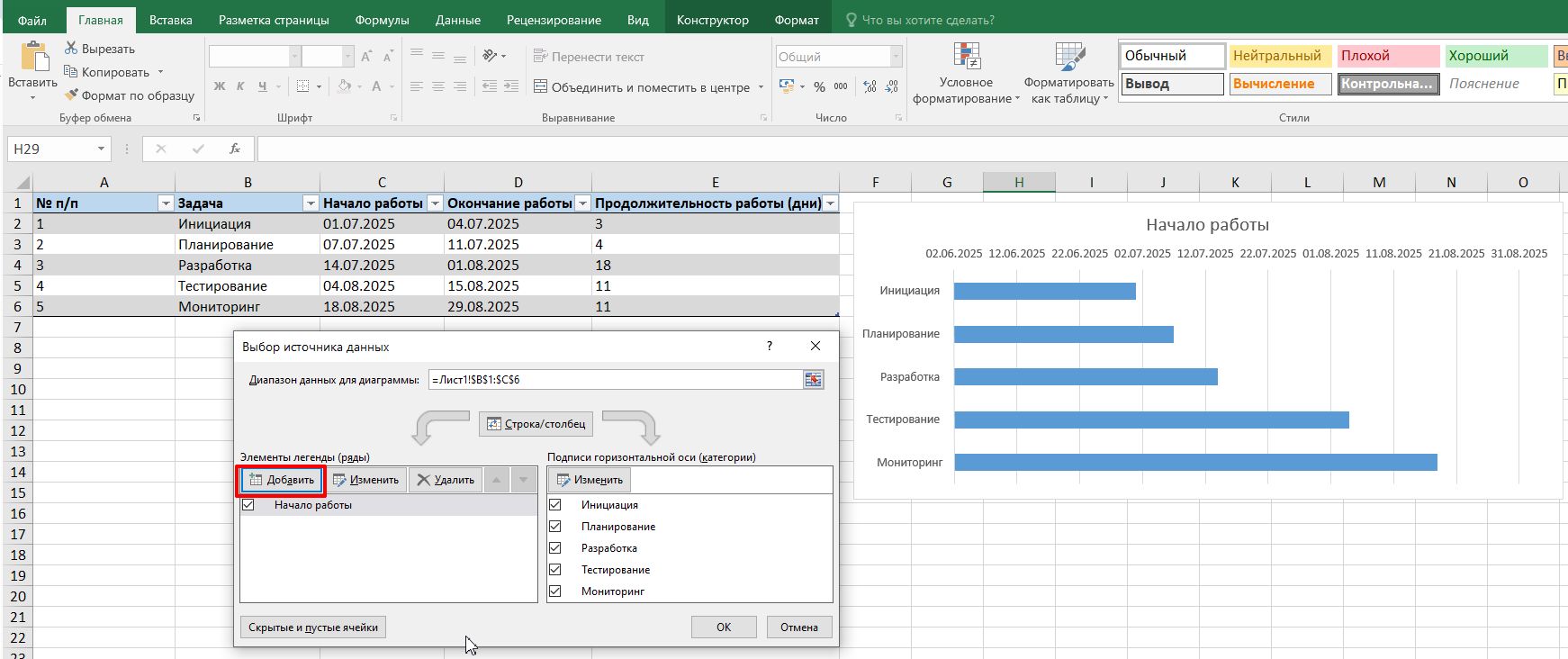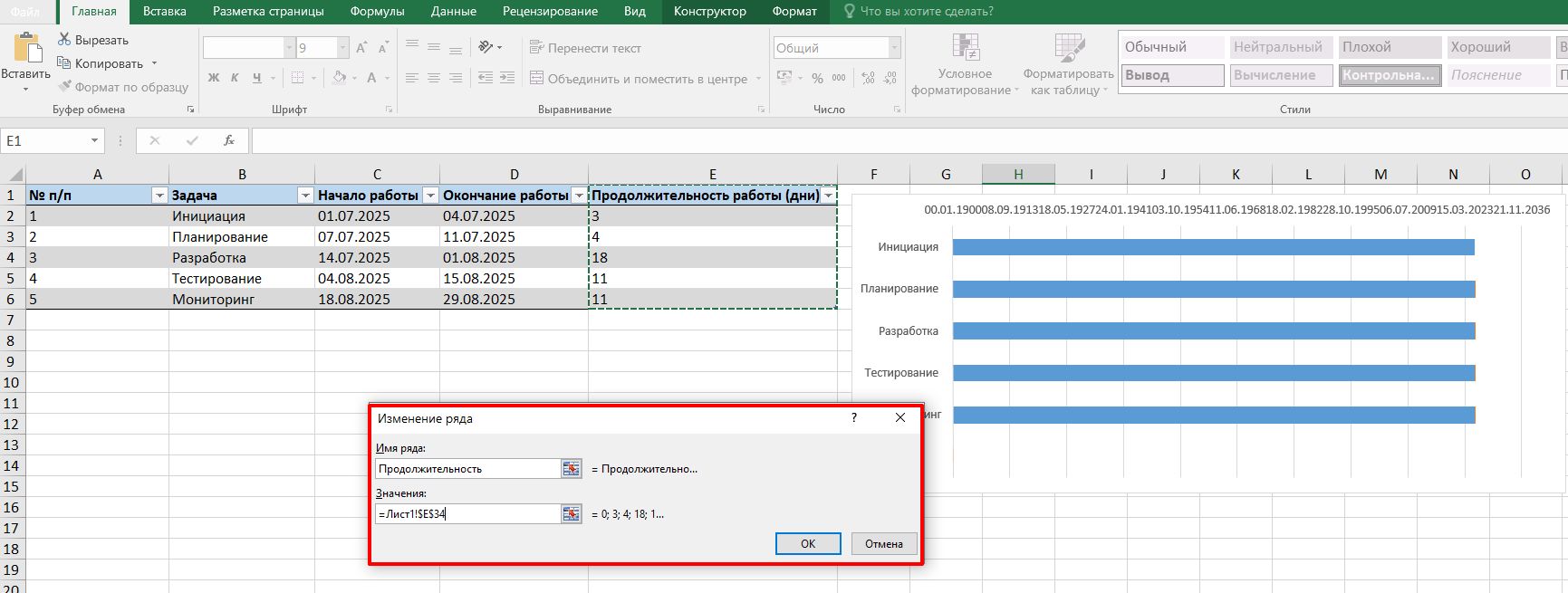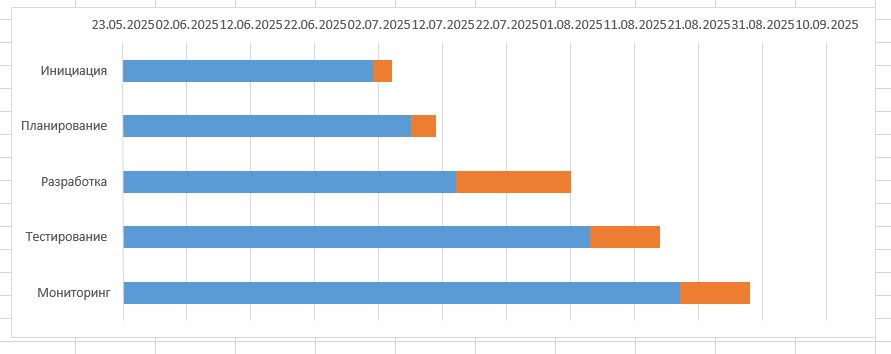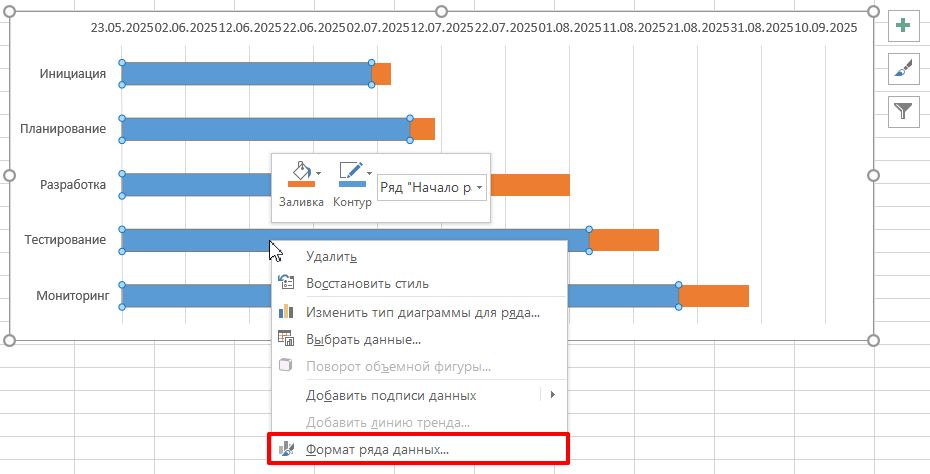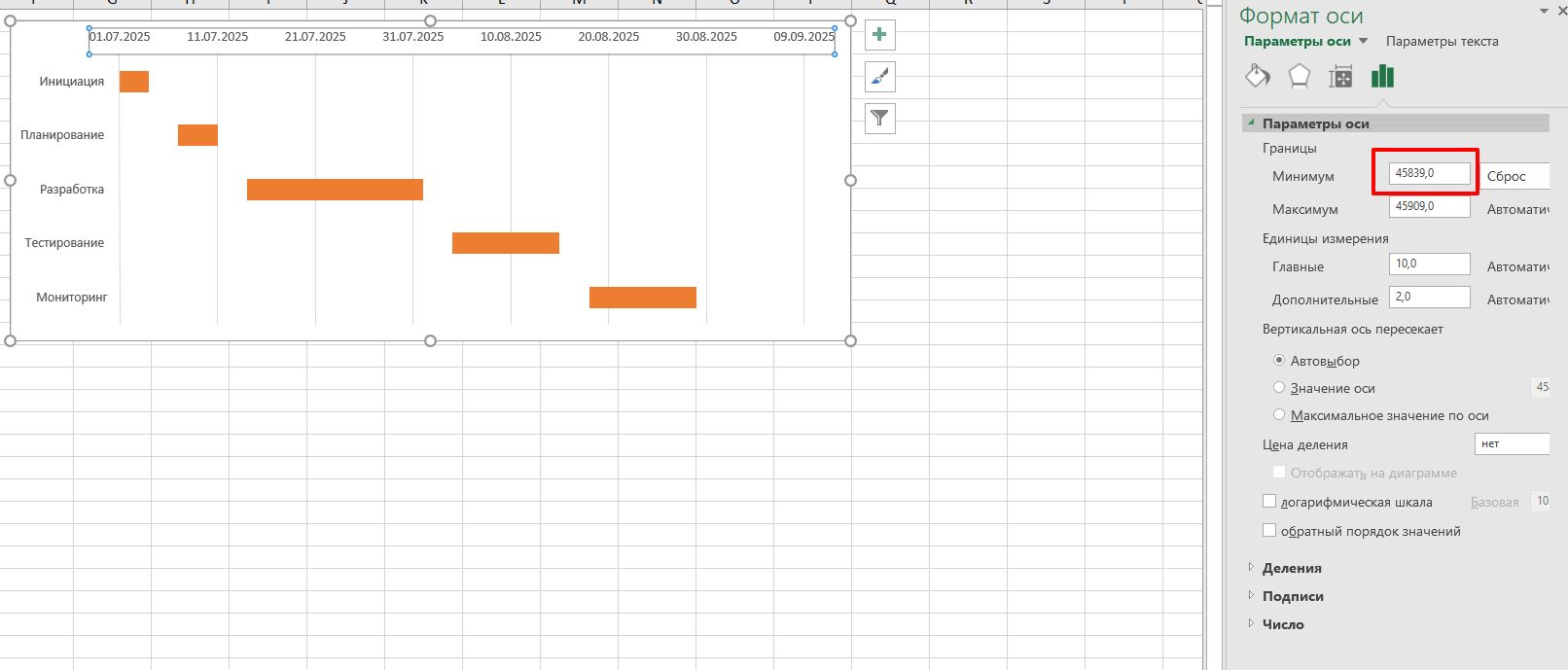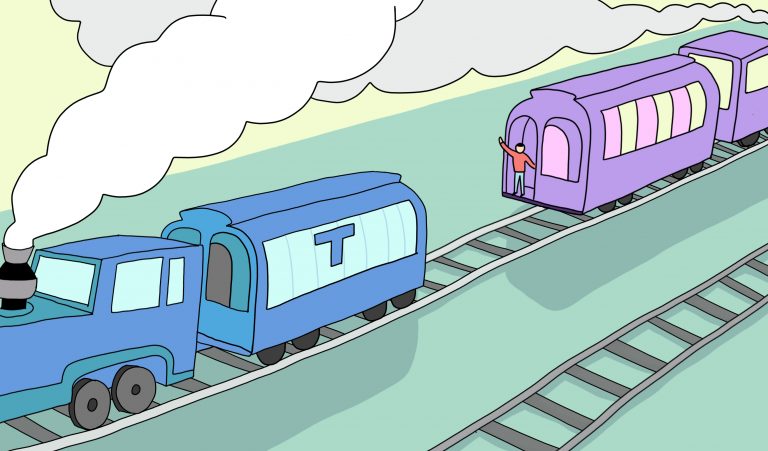Диаграмма Ганта: что это, как построить в Excel и онлайн-сервисах c примерами

Валерия Доротенко

513
 8 минут
8 минут

25.06.25
Планировать можно по-разному, но лучше наглядно. Когда задач много, всегда будут вопросы — что идет первым, кто это делает, а мы вообще успеваем? Чтобы ответить на них, нужен не просто список дел, а визуальный план.
Диаграмма Ганта показывает весь проект на одной шкале времени. И это не так сложно, как кажется. Расскажем, как ее создать в Excel и онлайн-сервисах — с примерами.
Что такое диаграмма Ганта
Диаграмма Ганта (Gantt chart) — это визуальный план работ, который показывает, какие задачи есть в проекте, когда их нужно начинать и сколько времени они займут. Благодаря ей команда понимает, кто чем занят и что делать дальше.
Выглядеть схема, созданная инженером Генри Л. Гантом, может по-разному. Например, вот так:
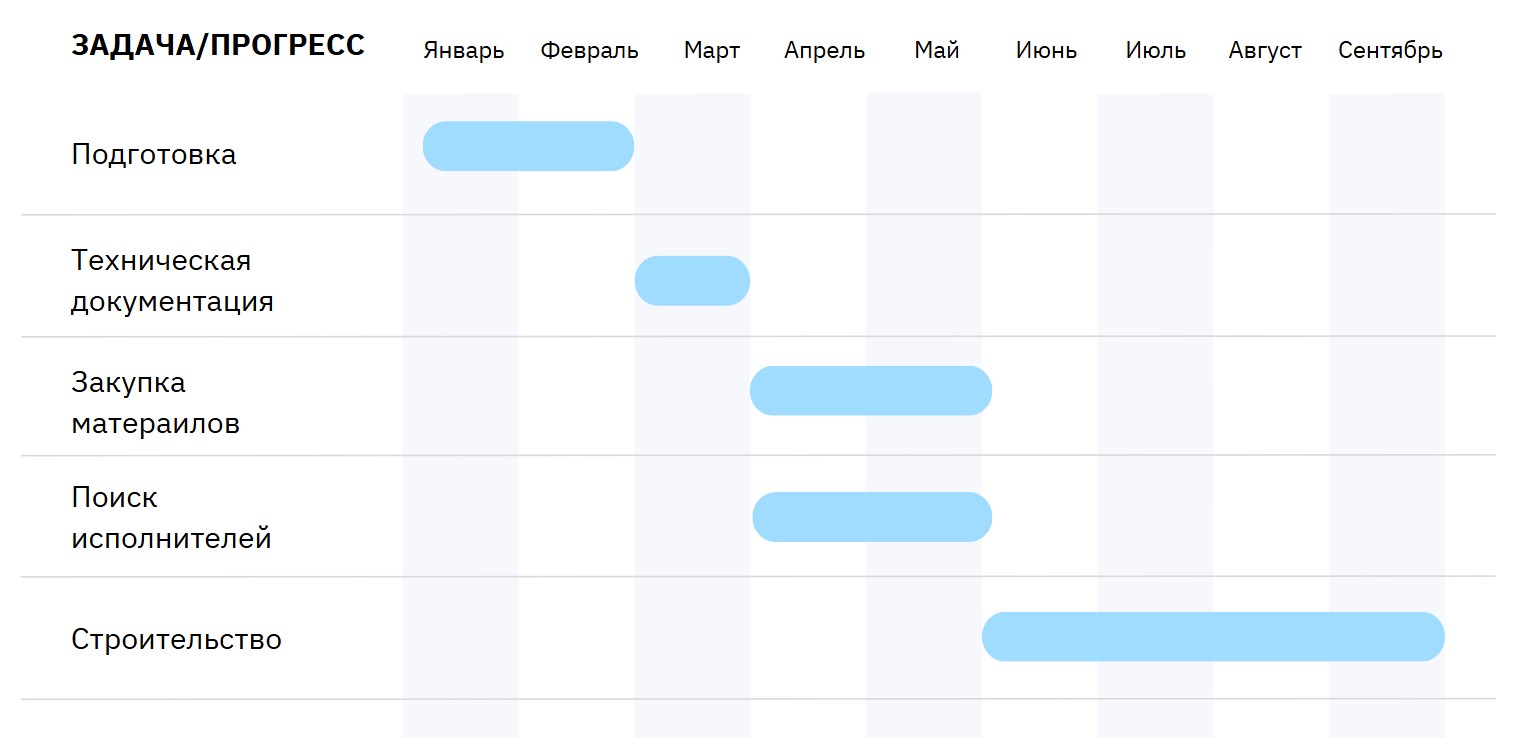
Так:

Или так:

Из чего состоит диаграмма Ганта
Вне зависимости от визуального оформления, у каждой ленточной диаграммы Ганта есть следующие компоненты:
Список задач. Это дела, которые нужно сделать, чтобы завершить проект. Помимо названия с описанием, в списке указывают, кто за что отвечает.
Хронология. По сути, это рабочий календарь. Он показывает сроки старта и финала каждого задания на диаграмме Ганта. Каждая задача представлена горизонтальной полосой, тянущейся по датам. Она отражает длительность работы над каждым этапом.
Связи. Иногда одну задачу нельзя начать, пока не окончена другая работа. Например, без готовых креативов невозможно начать запуск рекламы. На диаграмме удобно объединять такие задания, чтобы отслеживать последовательность действий.
Контрольные точки. Это метки на схеме, которые указывают на завершение важных этапов. Например, после создания прототипа продукта можно обозначить этот момент специальным символом. Это помогает понять, насколько продвинулась работа, в каком состоянии проект сейчас, а также поддерживать мотивацию команды.
Плюсы и минусы ленточной диаграммы
У этого способа планирования есть свои сильные и слабые стороны.
Сильные стороны:
- Весь проект можно увидеть целиком. На диаграмме Ганта сразу понятно, какие задачи стоят первыми, сколько времени они займут, кто ответственный за выполнение, видно общую длительность выполнения проекта.
- Ответственность распределена заранее, а визуальный формат диаграммы помогает команде понимать, как их деятельность влияет на общие результаты.
Удобно вносить корректировки и отслеживать ход выполнения заданий. Если появились новые задачи или поменялись сроки — изменения в диаграмму Ганта легко внести, чтобы их увидели все участники процесса.
- Подходит для проектов любого масштаба. Такой инструмент работает и в маленьких командах, и в крупных организациях, особенно когда задачи зависят друг от друга и разбиты по этапам.
Слабые стороны:
- Когда задач слишком много, становится сложно воспринимать всю картину. Диаграмма перегружается и теряет наглядность.
- Для гибких методик диаграмма Ганта не подходит. Частые изменения требуют постоянной переработки плана, что мешает команде сосредоточиться.
- Требует регулярных обновлений. Если данные устаревают — диаграмма теряет смысл.
Где применяют диаграмму Ганта
Ленточную диаграмму используют в разных подходах к управлению проектами — от строгого Waterfall до гибкого Agile.
В классическом управлении (Waterfall)
Модель Waterfall, «Водопад» или каскадный метод — это подход, где задачи выполняются строго по очереди: сначала один этап, потом следующий. Каждый шаг зависит от предыдущего. Например, сначала нужно все спланировать, сделать, протестировать и только после этого запускать проект.

Наглядный пример методологии Waterfall
В такой системе важно точно знать, что и когда будет происходить. В этом случае диаграмма Ганта помогает распланировать каждый этап и следить за его выполнением.
В Agile и гибридных моделях
Agile — это гибкий метод управления, где работа разбита на короткие циклы (спринты), а задачи могут меняться по ходу дела.
Хотя Agile не требует четкой последовательности, график все же может пригодиться. Его применяют, чтобы планировать даты релизов, отображать связи между действиями или распределять задачи.
Для отслеживания ресурсов и сроков
Схема помогает понять, кто чем занят и на какой срок выполнения рассчитаны его задания. Это дает возможность не перегружать специалистов, вовремя менять нагрузку, переназначать задачи и точно определить момент завершения проекта. Особенно удобно это, если в процессе участвуют сразу несколько человек, идет много параллельных задач и сроки их выполнения нужно учитывать.
Как создать диаграмму Ганта
Создание делится на три этапа.
Этап 1. Выпишите задачи и установите сроки
Начните с главного — перечислите все, что предстоит сделать. Для заданий укажите день начала и окончания. Это поможет разобраться, сколько часов/дней/недель займет работа, а также какие этапы идут параллельно. Составить такой список можно в Excel, Google Таблицах или в специальной онлайн-программе.
Этап 2. Настройте зависимости между этапами
Перед тем как все заносить в диаграмму Ганта, нужно понять: какие задачи связаны между собой. Иногда один этап напрямую зависит от другого — без него просто не двинуться дальше. Например, нельзя начинать выполнение верстки сайта, пока не готов дизайн — верстальщику нужно понимать, как должен выглядеть результат.
Такие зависимости отмечают в диаграмме. Если что-то задерживается — например, дизайн не сдали вовремя — диаграмма сразу покажет, как это отразится на выполнении следующих задач. Это удобно, ведь сразу видно, где могу возникнуть проблемы.
Этап 3. Выберите, в чем будете строить диаграмму
Если проект небольшой, можно использовать Excel или Google Таблицы. В них легко написать список задач, добавить даты и сделать диаграмму с полосками вручную.

Если вы трудитесь в команде и нужно легко менять и обсуждать диаграмму — попробуйте онлайн-сервисы, например: ClickUp, GanttPRO, Notion, Trello (с плагинами), MS Project и другие. Там уже есть готовые шаблоны, диаграмма строится буквально за 15 минут, а все участники сразу видят изменения.
Если вам важно не только видеть задачи на шкале времени, но и учитывать затраты, нагрузку на команду и эффективность проектов — попробуйте MooTeam. Это удобный инструмент для диджитал-команд: вы можете распределять задачи, отслеживать время работы сотрудников, учитывать расходы и получать всю важную аналитику в пару кликов.
MooTeam подходит для компаний, в которых важно управлять не только процессами, но и ресурсами. Например, для SEO-студий, разработчиков, фрилансеров, дизайнеров, HR.
Диаграмма Ганта в Excel — пошаговая инструкция
Схему в Excel можно построить всего за пять простых шагов.
Шаг №1. Внесите задачи в таблицу
Создайте таблицу со столбцами: задача, начало и окончание, а также продолжительность работы в днях. Обозначение в последнем пункте пишите не вручную, а при помощи формулы (вычтите из даты окончания дату начала).
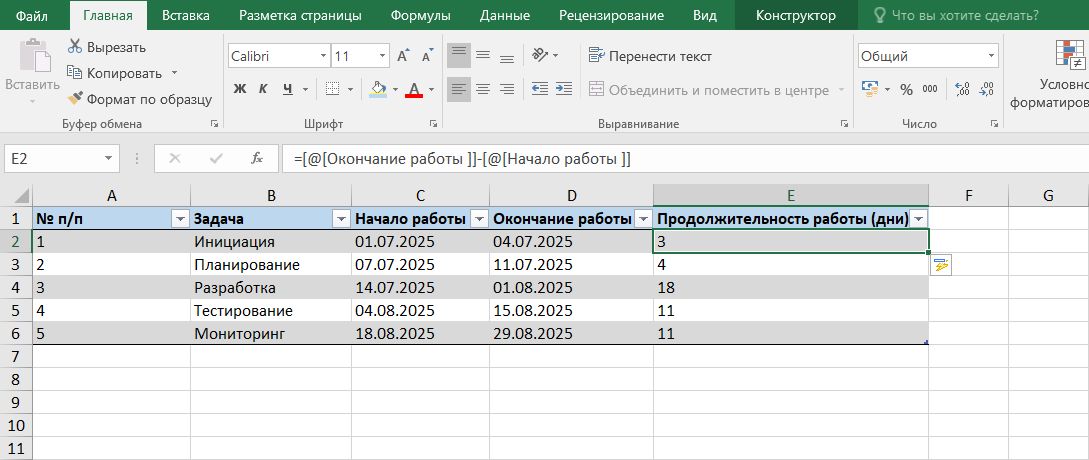
Шаг №2. Создайте основу для диаграммы Ганта
Зайдите в раздел «Вставка» → «Гистограмма» → «Линейчатая» → «Линейчатая с накоплением».
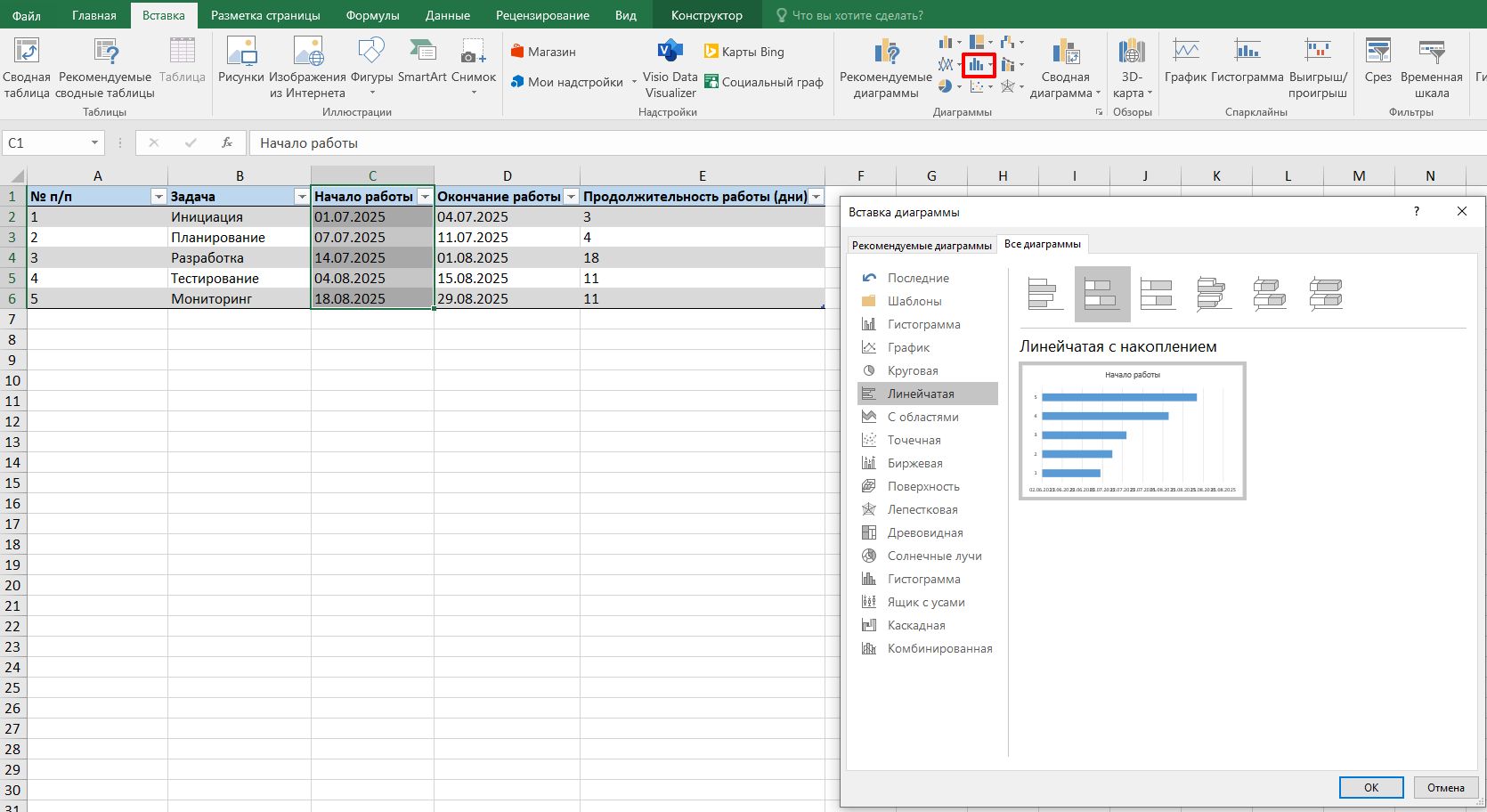
На экране автоматически появится диаграмма. Расположите ее в область рядом с таблицей для удобства дальнейшего построения.
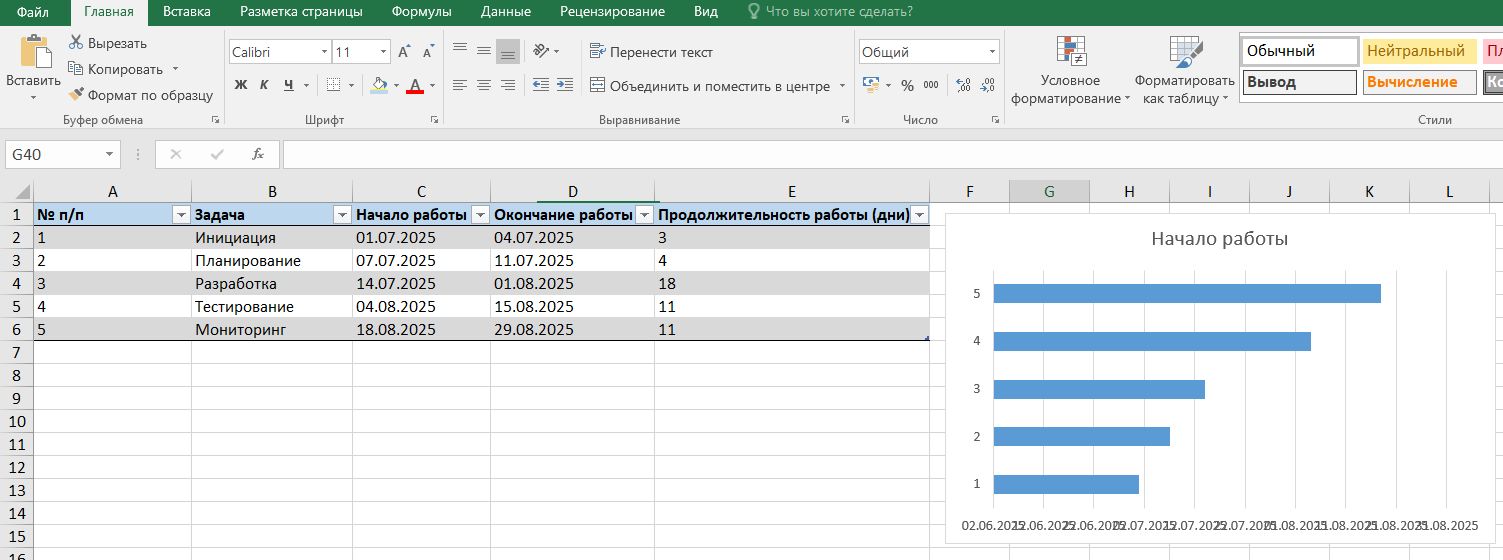
Шаг №3. Внесите этапы или конкретные задания в план
На этом этапе в столбце слева будут указаны цифры, а не названия задач и этапов, которые вы прописали. Чтобы это изменить, нажмите по графику → «Выбрать данные».

В открывшемся окне выбираем строку «Начало работы» и нажимаем «Изменить».

У нас появится окно «Подписи оси». Их можно указать текстом, но удобнее просто выделить мышкой нужный ряд (без названия «Задача»).
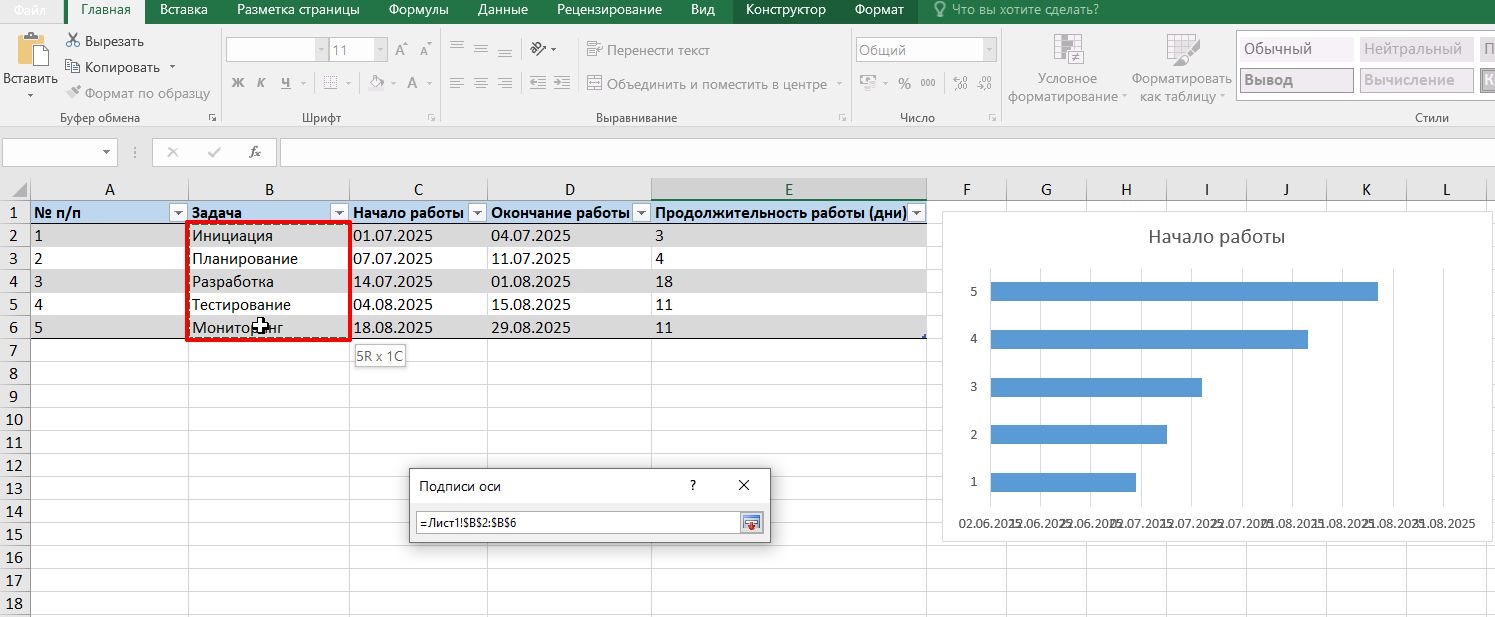
Задачи будут перевернуты. Просто кликните по ним и перейдите в «Формат оси».
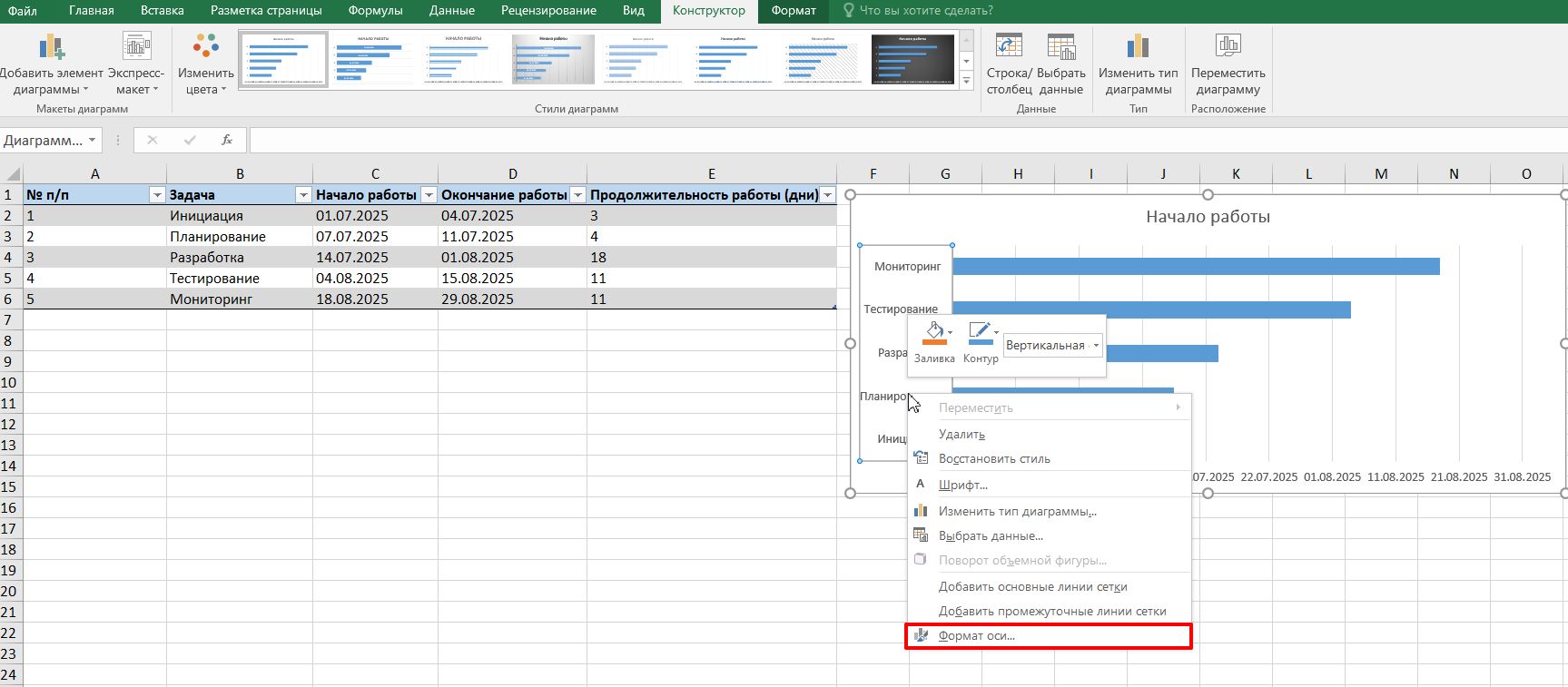
В меню выберите «Обратный порядок категорий». После этого задачи будут расположены правильно.
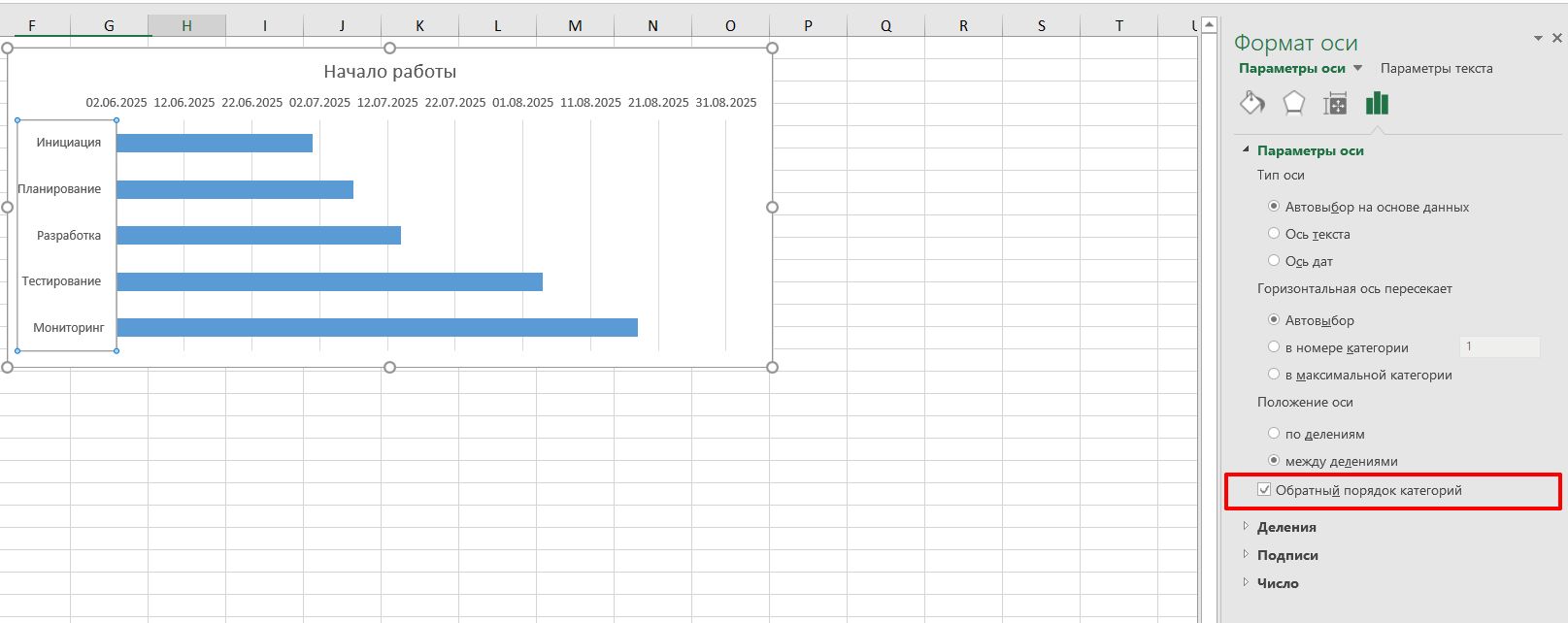
Шаг 4. Добавьте сроки в диаграмму Ганта
Чтобы указать сроки, нажмите по графику → «Выбрать данные» → «Добавить» в разделе строк.
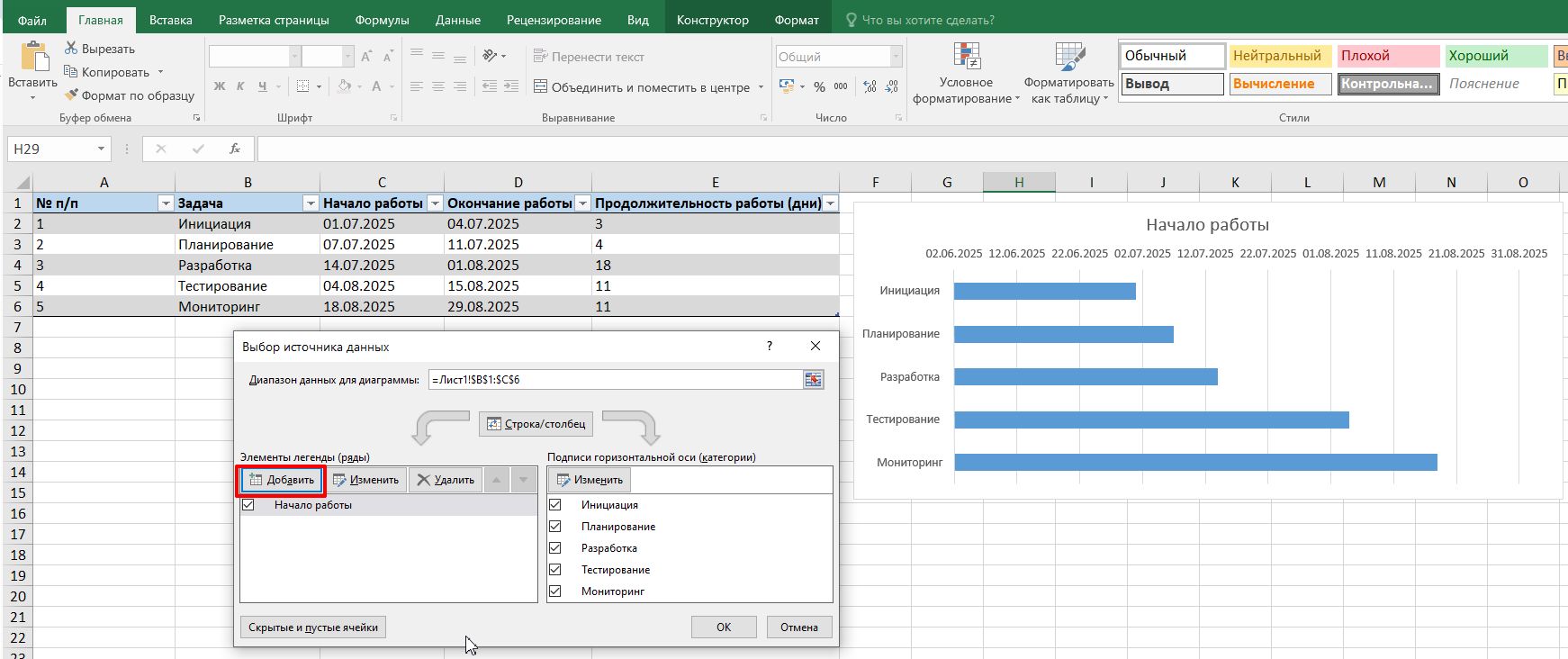
В «Имя ряда» напишите «Продолжительность», а для параметра «Значение» выделите дни в таблице.
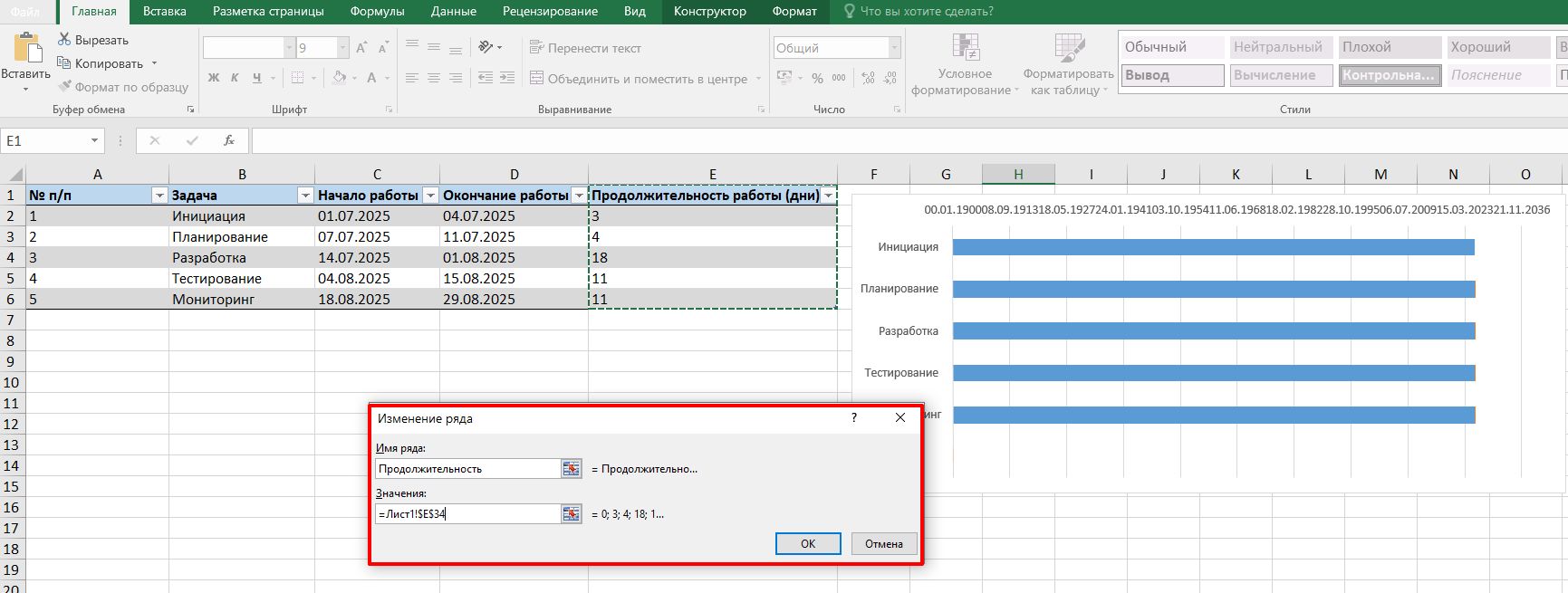
Дни выделены зеленым пунктиром.
После этого на диаграмме появятся отрезки времени, соответствующие длительности определенной задаче.
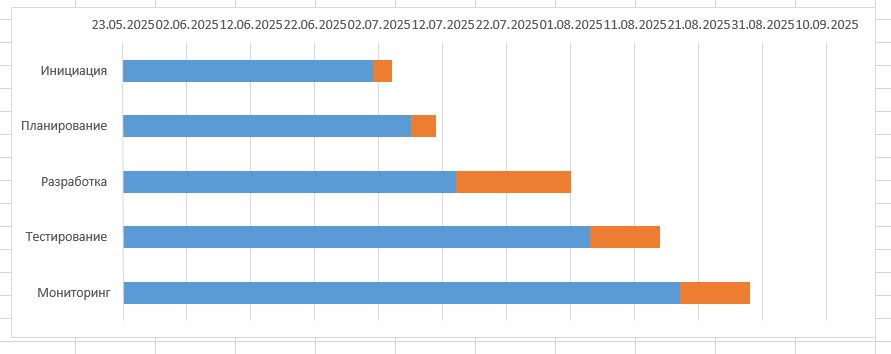
Шаг №5. Визуальная настройка диаграммы Ганта
Последним этапом нужно изменить вид графика. Для этого щелкните по одной из длинных полос, выберите «Формат ряда данных».
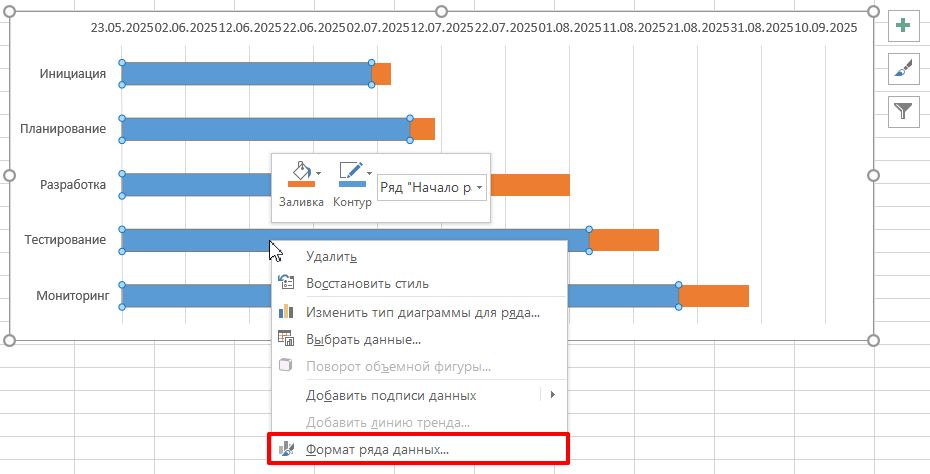
Справа в настройках установите параметры «нет заливки» и «нет линий», чтобы убрать ненужные элементы.

В итоге на диаграмме останутся только оранжевые полосы, которые обозначают продолжительность задач. Но отображаться они будут не с начала строки — это может сбивать с толку. Нужно поправить.
Щелкните по дате начала пункта №1 и выберите «Формат ячеек».

Перейдите в раздел «Общий», → скопируйте или запомните число из строки «Образец».

Затем щелкните на дату в диаграмме и выберите «Формат оси».

В появившемся окне в разделе «Границы» вставьте скопированное значение в поле «Минимум». Строки в Диаграмме Ганта сместятся влево.
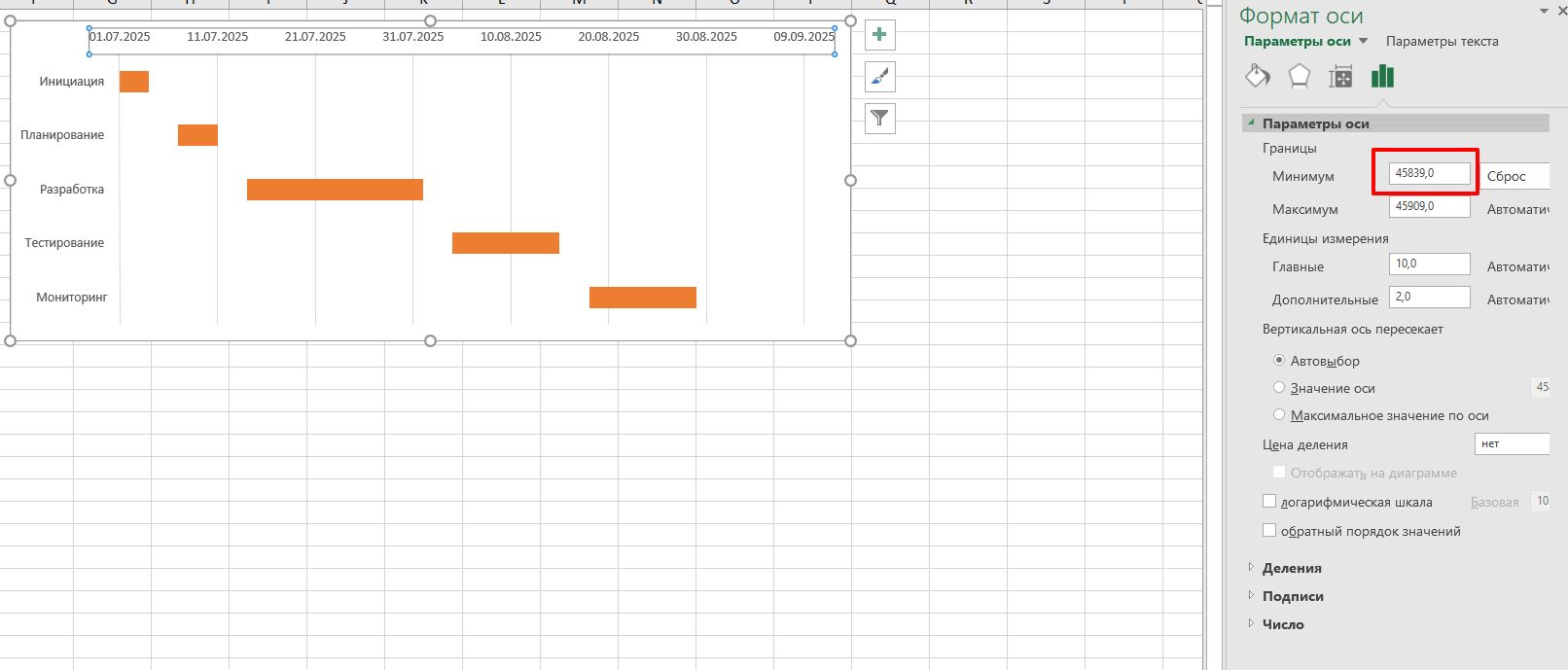
В этом же разделе в строке «Единицы измерения» пропишите количество дней, на которые будет делиться диаграмма Ганта. Чем длиннее проект, тем больший интервал можно делать. Если проект длится мало, то лучше оказать интервал в 1-5 дней.

В том же меню можно развернуть даты в диаграмме вертикально, чтобы они не перекрывали друг друга.

Осталось лишь растянуть диаграмму, чтобы видны были все даты.

Чтобы не делать каждый раз все вручную, можно сохранить готовую диаграмму как шаблон и использовать в новых проектах.
Частые ошибки
Неправильный тип диаграммы. Одна из самых распространенных ошибок — использовать обычную гистограмму вместо накопительной. В результате полосы не отражают реальное смещение задач по времени, и диаграмма Ганта теряет смысл.
Отсутствие зависимостей. Если не указать зависимости, можно случайно запланировать их параллельно. Например, нельзя начать тестирование, пока не написан код. Без таких связей легко потерять логическую структуру проекта, и в итоге — сорвать сроки.
Нет обновления по изменению задач. Почти в каждом проекте во время реализации появляются новые задачи, меняются сроки, исполнители. Любые изменения нужно сразу вносить в диаграмму. Если ее не обновлять, то инструмент перестанет быть полезным.
Альтернативы Excel: онлайн-сервисы
Если не хочется использовать Excel, то есть более удобные варианты.
Бесплатные решения
Google Таблицы. Простой и понятный онлайн-аналог Excel от Google. Он доступен прямо в браузере, а потому документом легко делиться с коллегами. Из минусов — диаграмму Ганта все равно нужно строить вручную, как и с Excel. Но это хороший вариант, чтобы начать ее использовать.
ClickUp. Это платформа для совместной работы. В ней создать график можно буквально за пару кликов. Задачи в системе можно связывать между собой, добавлять напоминания и комментарии.
Canva. Обычно Canva используют для дизайна, но в ней есть и простые таблицы, и диаграммы Ганта. Подойдет, если нужно красиво оформить данные, например, для презентации.
Платные решения
GanttPRO. Это автоматический инструмент для управления и работы над задачами. В его основе — диаграмма Ганта. Он удобный, но может быть сложным для небольших команд.
MS Project. Программа от Microsoft для проектной работы. Хорошо сочетается с другими продуктами компании (например, Excel или Teams).
Jira. Популярна в IT-сфере, поддерживает работу с Agile. В ней легко настраивать задачи, спринты, отчеты и строить диаграммы Ганта.
Как начать использовать ленточную диаграмму
Просто сделать диаграмму Ганта — мало. Чтобы она действительно помогала, ее нужно правильно внедрить в ведение проектов. Начать использовать график можно за шесть шагов:
- Расскажите команде, зачем это нужно. Объясните, почему выбор пал именно на диаграмму, как она помогает видеть сроки, роли и видеть общий план. Когда люди понимают пользу — они охотнее включаются в работу.
- Выберите удобный инструмент. Используйте сервис, к которому у всех есть доступ.
- Создайте шаблон диаграммы. Начните с простого — основные задачи и даты. Можно использовать готовый шаблон или сделать свой.
- Настройте общий доступ. Дайте команде возможность просматривать диаграмму Ганта, а нужным людям — редактировать.
- Регулярно обновляйте план. Обновляйте статус задач — хотя бы раз в неделю.
- Контролируйте и поддерживайте процесс. Следите, чтобы диаграмму Ганта действительно использовали, а не забывали про нее. Обсуждайте ее на встречах и в чате.
Главный редактор:
Михаил Струняшев
Иллюстратор:
Ильнар Карим
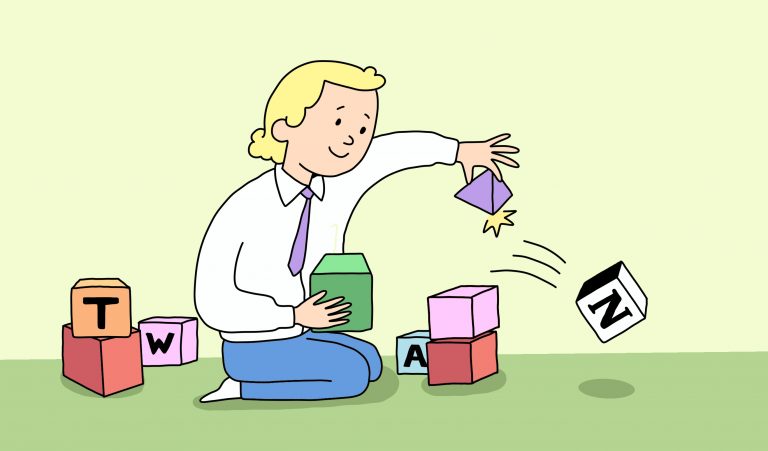
 671
671 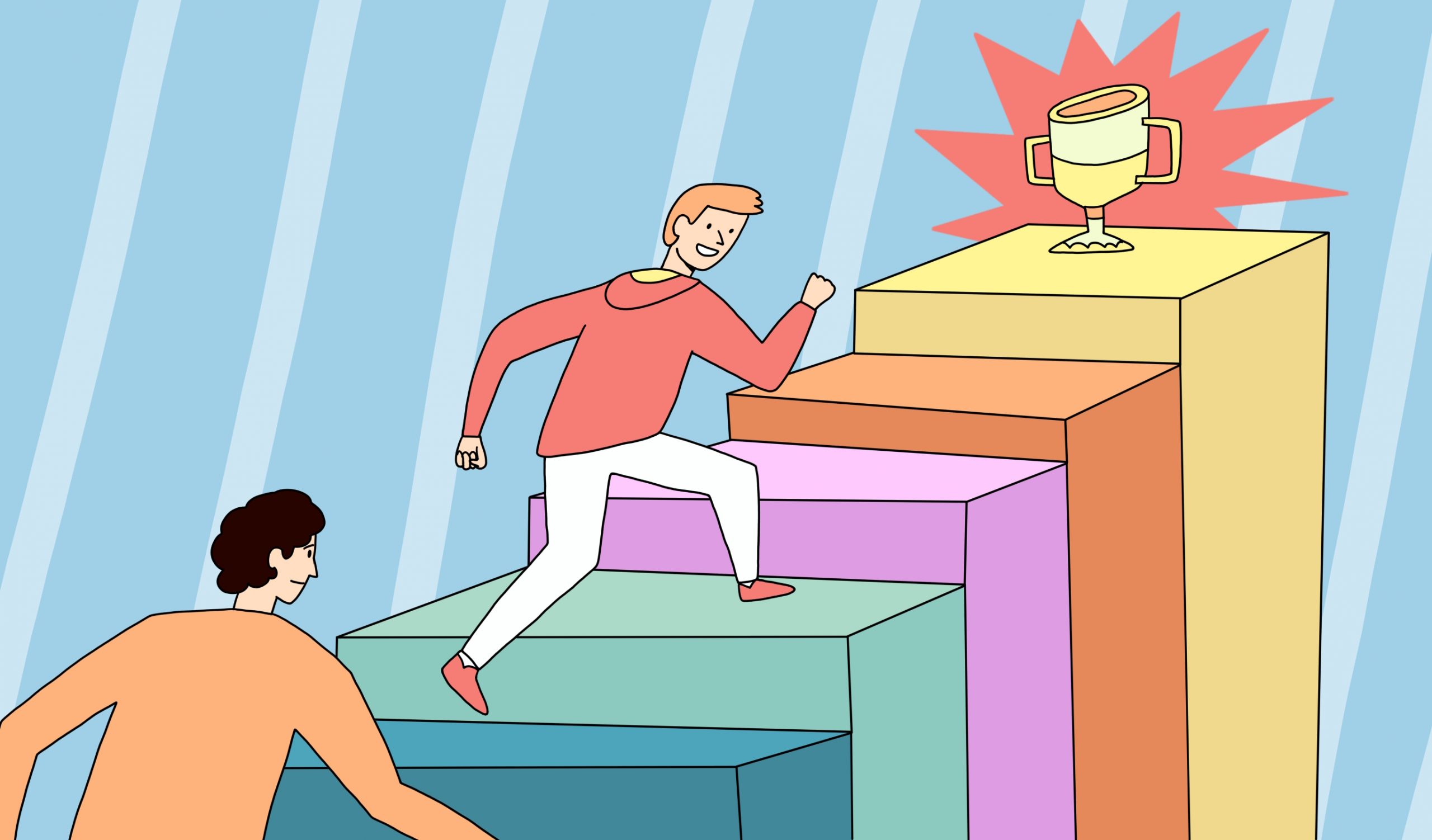
 Валерия Доротенко
Валерия Доротенко  513
513 
 25.06.25
25.06.25